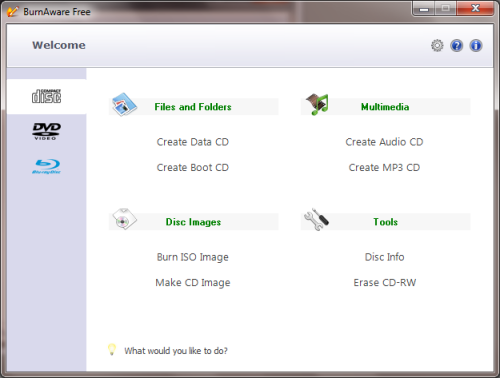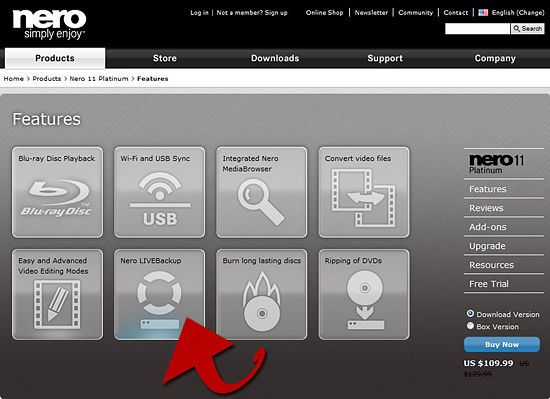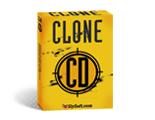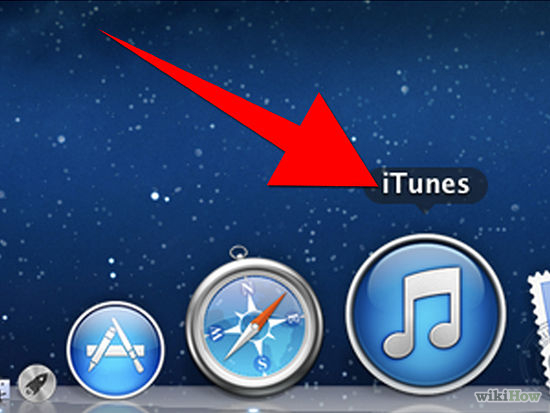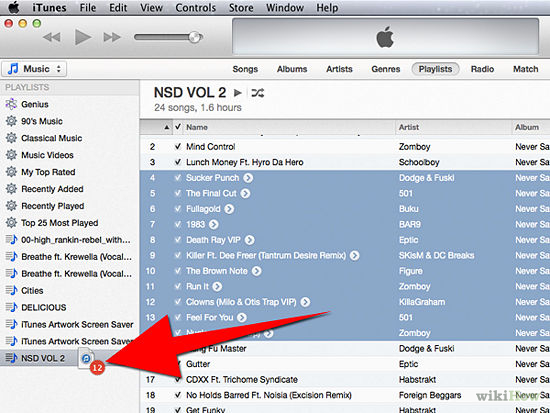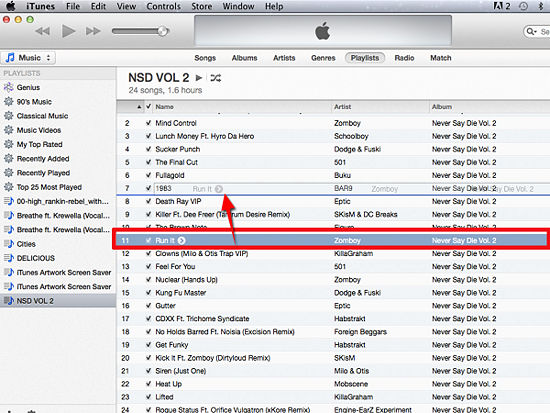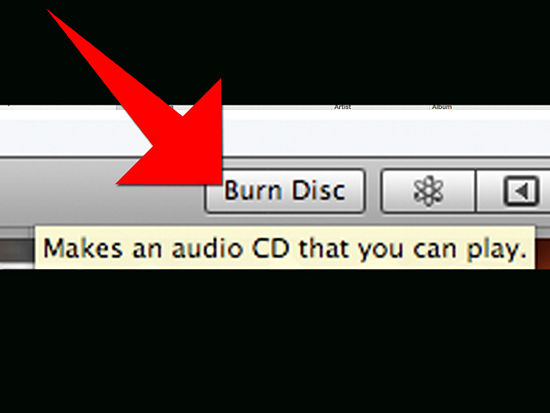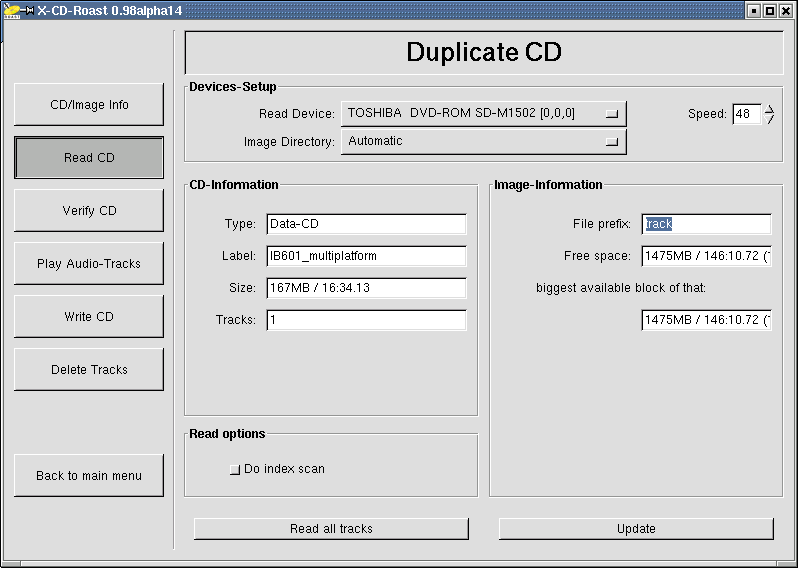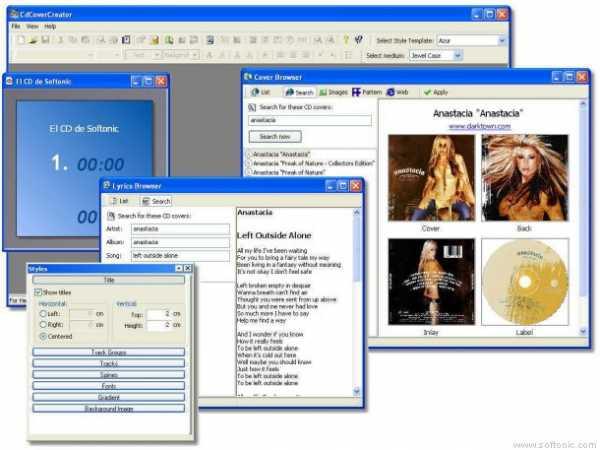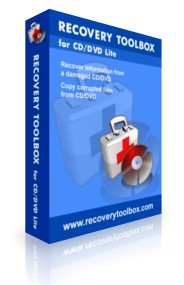Un altro ottimo programma per la duplicazione dei CD è BrunAware Free.
Tra le caratteristiche che offre il programma troviamo:
Supporto a tutti i tipi di media (CD/DVD/Blu-ray Disc) inclusi i Double Layer
Supporto a tutte le interfacce (IDE/SCSI/USB/1394/SATA) incluse AHCI
UDF/ISO9660/Joliet file systems (in qualsiasi combinazione)
Scrittura on-fly (niente dati sul hard disk)
Verifica scrittura
Multi-session DVD-RW/DVD+RW
Unicode CD-Text (tracce e disco)
Windows NT/2000/XP/Vista/7 (32 and 64 Bit), .Net framework non è richiesto
Per scaricarlo visita questa pagina